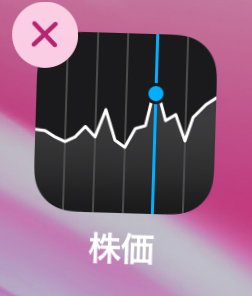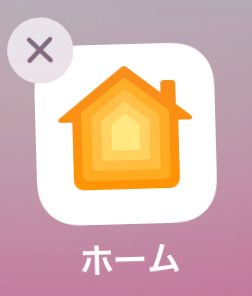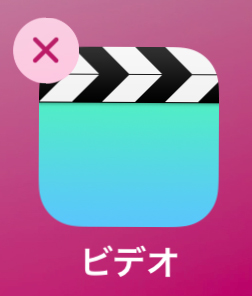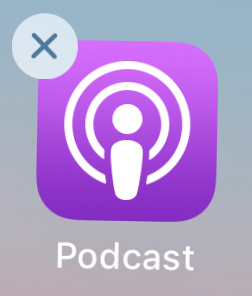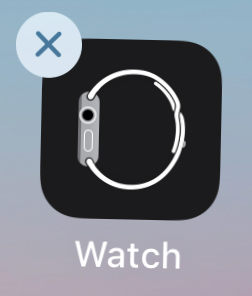iPadは今やいろんなサイズがありますよね。iPadはiPhoneとはやっぱりちょっと違うところもありますので、買ったらまずすることおすすめをまとめます。
備忘録でもありますのでぜひ参考にしてみてくださいね。

要約ポイント

- 【2024年版】iPad買ったらまずすることおすすめ
- 初期設定以降の設定が一番悩む
- 定番のiPad用アプリを入れて設定する
初期設定以降の設定が一番悩む
iPadを購入したらワクワクしますが、電源をつけて「初期設定」をした以降の設定が一番悩みます。
この記事ではiPadを購入して、最初の最初の最初すぎる初期セットアップまでは終わった段階の話をしています。
iPadのインストールの方法的な画面なんてくさるほど検索したら出てくるので、他の秀逸なブログを探して下さい。
この記事ではとりあえず「iPadが使えるようになった段階からすること」をまとめています。
とりあえず写真保存先確保

とにもかくにも、筆者が一番最初にしたのはiPad自体に保存される画像・写真を、クラウドにUPされるようにするための写真ストレージ先を決めたことです。
メモ
写真ストレージアプリとは、iPhone端末ではなくインターネット上の保存場所に写真をバックアップしてiPhoneそのもののストレージ(保存場所)をかるくすることができるもの
私はDropboxを有料プランで契約しているので、Dropboxをインストールしました。自動でアップロードされるように設定するのも忘れないようにしましょう。
旅先・観光や育児、学校での授業のメモ、仕事の打ち合わせに必要な資料など、カメラロールのデータは毎日どんどん増えていきますよね。
他の手段としては、POOLやアマゾンプライムフォト、iCloudなどがあります。
機能を追加(アプリ追加)する場所
iPadに入っていない機能を追加するには、「新しくアプリを追加」する必要があります。
写真の保存用アプリも、Appストアというところで探してプログラム(アプリといいます)をiPadにダウンロードする必要があります。
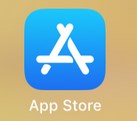
AppStoreアプリ
このAppストアは有料のアプリもあれば、無料のものもありますのでiPadを使う上ではとても頻度が高くなるアプリの一つです。
スマートフォンと勝手は一緒なのでスマートフォンやiPhoneに慣れているならば心配ありませんね。勝手にお金がかかるということはありませんので恐れず使っていきましょう。
Apple Pencilがあるならスクリブル設定

Apple PencilがあるならiPadの使い勝手がとても向上する「スクリブル設定」をONにしましょう。
iPadのスクリブル入力は、とても便利な入力方法で、Apple Pencilがあればいろいろと快適になります。
設定→Apple Pencil→スクリブルで設定が可能です。
-

-
iPadでアップルペンの動作スクリブル(iPadOS15)基本使い方まとめ
iPadといえば公式の「アップルペン」を揃えたいですよね。iPadとアップルペンがあると、iPadO …
続きを見る
こちらの記事ではiPadのスクリブルについて解説しています。
いつも使っているアプリを入れる
次に、スマートフォンやインターネットをする際にいつも使っている環境にしたいですよね。
仕事や学校の情報、やり取りなどがiPadでも使える状態にするということです。
もちろんMacやiPhoneを使っていて、Apple純正のアプリサービスを使っているならこの項目はAppleのサービスの設定でいいのですが、基本的に筆者はグーグルに依存していますのでグーグルサービスをインストールしていきます。
よく使われている定番アプリはこんな感じですかね。
| 最終更新:23/10/22 | アプリ |
| ネット見るアプリ | グーグル、Firefox、ブレイブ、duckduckgo |
| メール | Gmail、ヤフーメール、Spark |
| ニュース | グーグルニュース、Yahooニュース、Newsdigest |
| 地図・乗り換え | グーグルマップ、Yahooマップ、ナビタイム |
| 予定表 | グーグルカレンダー、ジョルテ |
| メモ | グーグルキープ、notion、Craft |
| 手書きノート | GOODNote5、Noteshelf2 |
| 次世代ノート | Notion、Craft |
| テレビ会議 | ZOOM、グーグルミート、スカイプ |
| ホワイトボード | Jamboard、miro |
| チャット | LINE、discord、Signal、メッセンジャー |
| SNS | Tiktok、インスタグラム、Facebook、X(Twitter) |
| やることリスト | Microsoft To Do、グーグルキープ、Trello |
| その他便利系 | Chromeリモートデスクトップ |
仕事や実務でゴリゴリ使う人に役立つリストですね。
定番のものばかりですが、なかにはマニアックなものも含まれています。
-
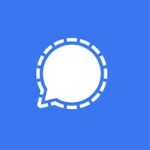
-
ウクライナ情勢で人気のDMチャットアプリ Signal シグナル
ウクライナ情勢で注目を浴びるDMチャットアプリがあります。それが Signal シグナル。 最先端の …
続きを見る
エンタメ・娯楽系
| アプリ | |
| 動画 | Youtube、ニコニコ |
| 電子書籍 | ejapan、Kindle、AppleBooks |
| 音楽 | Amazonプライムミュージック、 |
| Pay | PayPay、auPay、d払い、Kyashなど |
| ポイ活 | トリマ |
| ゲーム | 原神、ポケモンGO、Aglet |
| VOD | ネットフリックス、AmazonPrimeVideo |
| フリマ | PayPayフリマ、メルカリ、ラクマ |
| レシピ | クックパッド |
| お絵かき | アイビスペイント、スケッチブック、コンセプト |
| 写真加工 | VSCO |
| ヘルスケア | Tヘルスケア・サツドラウォーク(サービス終了してしまいました) |
| 買い物・クーポン | Amazon、PayPayモール、楽天市場 |
| 家計簿 | ZAIM、マネーフォワード |
消していいアプリは消す
続いて、使わないもの、他に入れたアプリと機能が重複してしまい使わないアプリは極力消してしまいましょう。消せないものでも不用ならホーム画面から消してしまいましょう。
スマートホームのためのホームアプリや、投資興味ない人にとっての株価アプリなどは不用ですよね。
株価、ヒント、拡大鏡、Photobooth、ボイスメモ、フィードバック、Podcast、Facetime、リマインダー、ブック、AppleTV、マップ、翻訳・・・
iPhoneの純正アプリで似た記事があるのでぜひチェックしてみましょう。
-

-
【iPhone機種変更】最初から入っているiPhoneアプリは消してもいいの?【iOS17.2】
iPhoneをいざ使い始めました!iPhone15・iPhone14・iPhone13・iPhone …
続きを見る
まとめ
- 2023年版iPad買ったらまずすることおすすめ
- 初期設定以降の設定が一番悩む
- 定番のアプリを入れて設定する